Recursos mais recentes (versão 6.2) do WordPress que você deve conhecer!
Publicados: 2023-07-05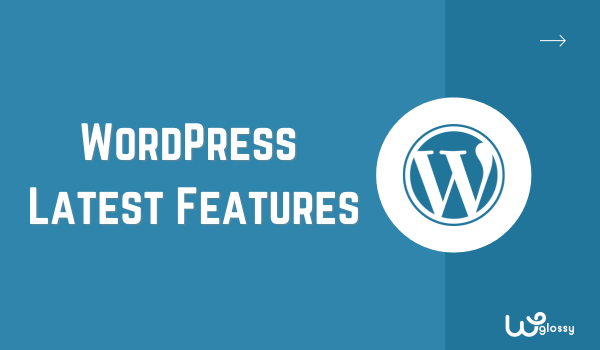
O WordPress lançou sua nova versão, 6.2, há alguns meses, em 29 de março. Esta versão é chamada de “Dolphy” pelos criadores do WordPress. Para ser sincero, adorei a atualização; está repleto de novos recursos do WordPress que o tornam mais interessante e valioso.
Por exemplo, alguns dos meus recursos favoritos são a atualização na guia de navegação, que permite adicionar ou excluir o menu principal do site com facilidade. Além disso, você também pode copiar estilos de bloco e colá-los onde quiser.
Lembre-se, os dois recursos mencionados acima são apenas a ponta do iceberg; há muito mais para saber. Portanto, se você estiver interessado em saber quais mudanças o WordPress 6.2 fez, leia meu guia até o final, porque discutirei todos os detalhes sobre a versão mais recente do WordPress.
Versão WordPress 6.2 – Uma visão geral rápida
Apresentando o WordPress 6.2 – uma grande atualização que torna o WordPress ainda melhor! Ele tem muitas coisas novas e legais para ajudá-lo a criar seu site. Primeiro, notei que o desempenho do WordPress está melhor do que antes.
Agora a velocidade de carregamento é 18% mais rápida para temas de bloco e cerca de 5% mais rápida para temas clássicos. Outra melhor parte da versão 6.2 é que o editor de site completo sai da fase de teste beta. Quem tiver a versão 6.2 poderá usar o editor completo.
Graças a esse recurso, você pode editar facilmente o modelo na guia “ Aparência ” do painel. Eles também adicionaram um modo livre de distrações para ajudar os escritores a escrever conteúdo com calma, sem distrações das barras laterais.
O WordPress destacará a parte que você está editando ao editar o modelo. Outros recursos úteis menores, como ter uma opção de download para as imagens na guia “ Mídia ” ou adicionar o Openverse, são benéficos e economizam muito tempo.
Melhores recursos do WordPress versão 6.2
Você leu a visão geral da versão WordPress 6.2; agora é hora de discutir todos os recursos ou novas atualizações individualmente. Isso ajudará você a entender o quão benéfica é a versão mais recente do WordPress.
1. Desempenho do WordPress 6.2
A primeira e mais importante parte do WordPress 6.2 é o desempenho. Pelo que analisei, parece mais rápido do que antes. A razão por trás disso é que os desenvolvedores trabalharam no fator de desempenho dos temas.
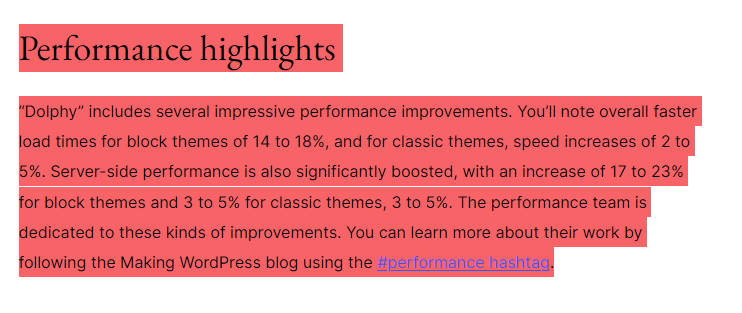
De acordo com a atualização, você pode carregar temas de blocos 14% a 18% mais rápidos. Enquanto para temas clássicos, a velocidade de carregamento aumentou de cerca de 2% para 5%. Eles também afirmaram que o desempenho do lado do servidor aumentou para 23% para temas de bloco e 5% para temas clássicos.
2. Fácil edição de modelos
O editor de site completo foi lançado com esta atualização, permitindo que você edite seus modelos facilmente. Este editor está na guia Aparência disponível no painel. Depois de clicar na guia Aparência, você verá uma nova opção chamada “ Editor. ” É o editor de site completo.
Por meio do editor de site completo, veja o modelo completo e edite-o. Para fazer isso, basta clicar na opção de edição; depois, você pode personalizar o modelo de acordo com suas preferências.
3. Atualize no menu de navegação
Antes dessa atualização da versão 6.2, todos utilizavam a aba “ Menu ” na opção “ Aparência ” para criar o menu de navegação, o que não era fácil, principalmente para iniciantes. Felizmente, eles resolveram esse problema atualizando o menu de navegação no editor de site completo.
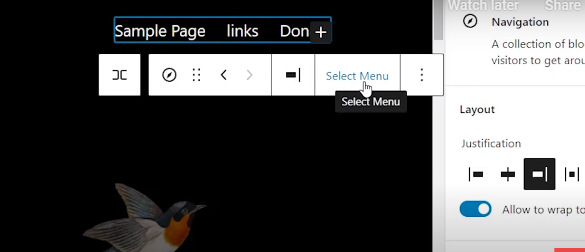
Você só precisa selecionar a opção “ Editor ” na guia “ Aparência ”. Depois, o editor carregará o tema para você; aqui, você precisa selecionar a guia de navegação e obterá todas as opções. Você pode alterar o nome, criar um novo menu e adicionar links com apenas alguns cliques.
Durante a edição, notei o recurso de destaque. Não é um grande recurso, especialmente se você for um especialista, mas será de grande ajuda se você for iniciante. O editor destaca a parte do modelo que você está editando com uma borda em cores diferentes.
4. Mudança na barra lateral de configuração de bloco
Editar os blocos antes desta versão foi um pouco difícil para mim. Felizmente, isso não é um problema agora, por causa da nova barra lateral de configuração de bloco. Esta barra lateral será exibida sempre que você clicar no bloco, veja a imagem abaixo.
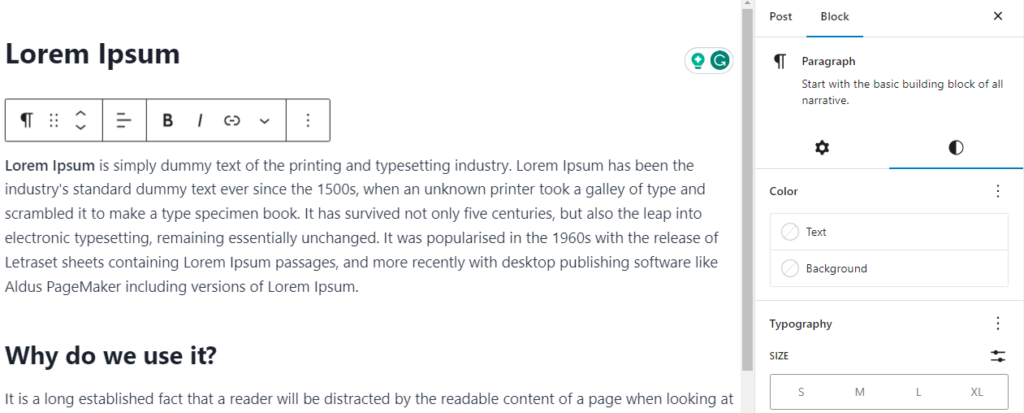
Após clicar no bloco, haverá duas opções: selecione o ícone “ Estilo ”. Em seguida, escolha a cor do texto e do plano de fundo do “Bloco”. Abaixo disso, tem a opção “Tipografia” para escolher o tamanho do texto.
5. O novo livro de estilo
Para tornar seu trabalho mais fácil e rápido, o WordPress 6.2 vem com o recurso “Style Book”. É um recurso útil que fornece uma visão geral completa da aparência de cada bloco na biblioteca do seu site.
É um local centralizado onde você pode ver a aparência de vários blocos, todos de uma vez, diretamente no Editor do Site. É um bom recurso para mim porque posso acessar rapidamente as configurações e ver a visão geral dos blocos.
Se você não gostar da aparência, altere a cor, o tamanho da fonte etc. em um minuto. Não há necessidade de você fazer alterações na codificação do tema. Você está pronto para abrir o modelo no editor e clicar no ícone “ Livro de estilos ”.
6. Estilos fáceis de copiar e colar
Chegando ao próximo recurso desta última atualização do WordPress, copie os estilos e cole-os novamente no lugar certo. Por exemplo, você está escrevendo conteúdo e adicionou uma caixa estilizada destacando uma nota importante, como na imagem abaixo.
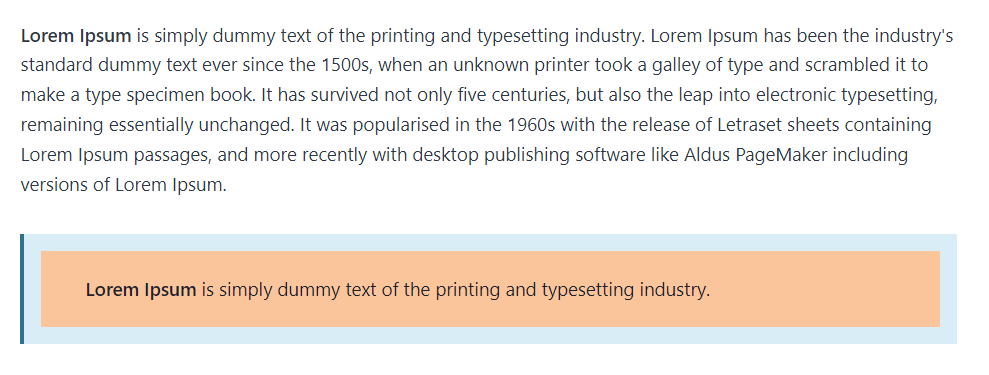
Você precisa da mesma caixa de estilo três a quatro vezes no mesmo conteúdo. Então o que você vai fazer? Você não acha que projetar a caixa estilizada repetidamente é demorado? Se sua resposta for sim, você precisa usar o recurso “Easy Copy and Paste Style”.

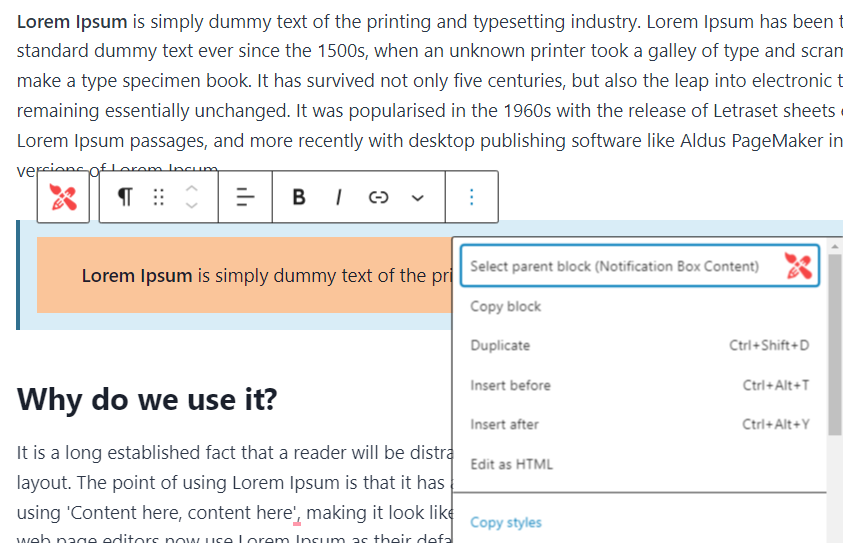
Graças a isso, você só precisa clicar no ícone de três pontos no bloco. Depois, selecione o recurso “Copiar estilos” nas configurações. Depois de copiá-lo, cole-o onde precisar da mesma caixa estilizada em seu conteúdo.
7. Opção CSS personalizada
Antes da versão 6.2 do WordPress, usávamos o “ Theme Customizer ” para adicionar códigos CSS aos temas. E eu não diria que gostei dessa parte quando era iniciante; Sempre tive medo de fazer algo errado que prejudicasse meu site.
O que eu gosto é que o problema foi resolvido. Esta última versão do WordPress tem uma opção chamada “ CSS ” na aba de estilos. Com a ajuda deste recurso, adicione CSS a todo o tema ou em um bloco específico.
8. Importar o widget
Adicionar widgets ao seu modelo agora ficou mais fácil do que nunca. Não há necessidade de ir até a aba “ Aparência ” para adicionar widgets. Você pode importar qualquer widget em um segundo usando o recurso de editor de site completo.
Depois de entrar no editor de site completo, clique na parte do modelo onde deseja adicionar o widget. Clique no ícone (+) e crie uma “ Parte do modelo ”, depois escolha a guia “ Avançado ” na barra lateral e, a partir daqui, importe os widgets.
9. Modo livre de distrações
As barras laterais e outras configurações distraíram você enquanto escrevia o conteúdo? Meu problema era que eu costumava perder muito tempo alterando as cores da fonte, adicionando blocos e assim por diante para tornar a página atraente.
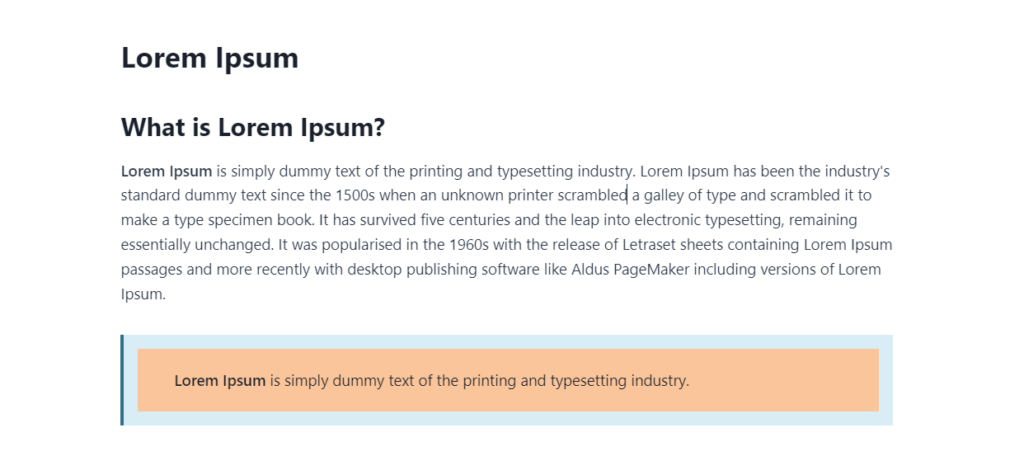
Não foi ruim, mas não é bom quando você está escrevendo porque te distrai. Felizmente, os desenvolvedores do WordPress resolveram meu problema adicionando o “Modo livre de distrações”. com este modo, você verá apenas uma parte central, o que significa que não há barras laterais ou configurações de bloco.
Se você gosta desse recurso e deseja acessá-lo enquanto escreve conteúdo com foco total, clique no ícone de três pontos no canto da página. Depois de clicar nele, escolha o modo “Distraction-Free” entre todas as opções.
10. Pequenas mudanças nos recursos
Acho que é hora de discutir as pequenas mudanças nos recursos da nova versão do WordPress. Essas mudanças não são de alto nível, como adicionar um editor de temas, mas são realmente úteis. Então, vamos discuti-los um por um.
- Baixe as imagens da sua “ Biblioteca de mídia. “
- A versão mais recente do WordPress 6.2 é integrada ao “ Openverse ”.
- A inserção de padrão é mais fácil do que antes.
- Os temas padrão do WordPress agora vêm com fontes do Google.
Atualizações do WordPress na versão 6.2
Se você observar as configurações de “ Atualização ” do WordPress, a versão que você verá provavelmente será 6.2.2, não 6.2. Não fique confuso; As versões 6.2.1 e 6.2.2 do WordPress são atualizações relacionadas à segurança e manutenção, não aquela que vem com recursos.
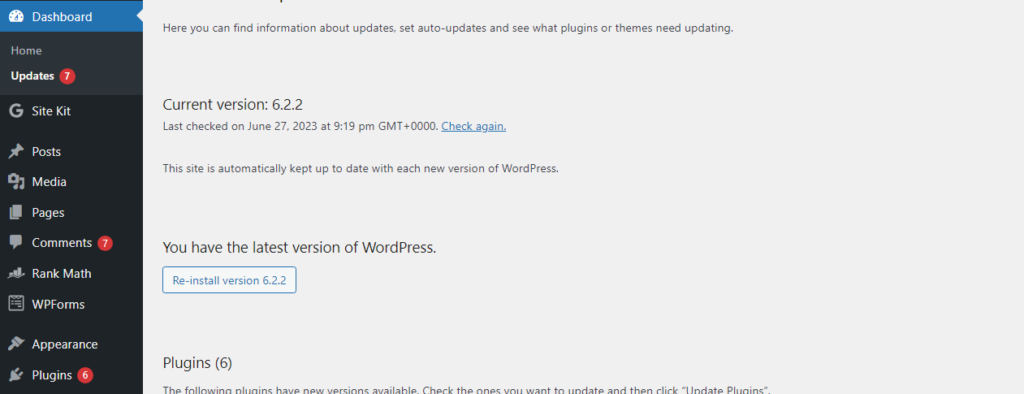
A versão 6.2.1 contém a atualização de manutenção, os desenvolvedores corrigiram cerca de 20 bugs no núcleo e 10 no editor de blocos. Enquanto o 6.2.2 foi uma atualização de segurança lançada em 20 de maio que corrigiu um bug e um problema de segurança.
Eles adicionaram 1 e 2 após 6.2 porque essas novas atualizações do WordPress fazem parte da versão WordPress 6.2. Se vir 6.2 em sua tela, você está usando a versão correta; no entanto, se for 6.1 ou 6.0, atualize seu WordPress o mais rápido possível.
Perguntas Frequentes (FAQ)
Qual é a versão mais recente do WordPress?
A versão mais recente do WordPress lançada é a 6.2.2. Foi uma atualização de segurança lançada em 20 de maio de 2023. Nesta atualização, os desenvolvedores resolveram um problema de segurança do WordPress e um pequeno bug.
Quais são os recursos mais recentes do WordPress versão 6.2?
Os novos recursos do WordPress incluem desempenho aprimorado, um editor de site completo, um menu de navegação atualizado, uma barra lateral de configuração de blocos, um livro de estilo, copiar e colar estilos, uma opção de CSS personalizada, a capacidade de importar widgets e um modo de conteúdo livre de distrações escrita.
Como atualizar a versão do WordPress?
Para atualizar sua versão do WordPress, siga estas etapas simples:
- Faça login no seu painel do WordPress.
- Verifique se há uma nova versão do WordPress disponível.
- Na tela Atualizações, você verá um botão denominado “ Atualizar agora ”.
- Clique no botão “ Atualizar agora ” para iniciar o processo de atualização.
- O WordPress baixará a versão mais recente e atualizará seu site.
- Quando a atualização estiver concluída, você verá uma mensagem de sucesso.
Envolvendo os recursos mais recentes do WordPress
Eu amo WordPress! Sem dúvida, a versão 6.2 do WordPress é fantástica. É melhor do que as versões anteriores, e os recursos mais recentes do WordPress podem realmente tornar seu trabalho menos demorado. Ele traz muitos recursos interessantes que aprimoram o desempenho, a personalização e a facilidade de uso.
Recursos como o Livro de estilos, estilos fáceis de copiar e colar, opção CSS personalizada, importação de widget e modo livre de distrações agilizam ainda mais o desenvolvimento do site e a criação de conteúdo. Portanto, certifique-se de manter-se atualizado com a versão mais recente do WordPress para facilitar o trabalho!
